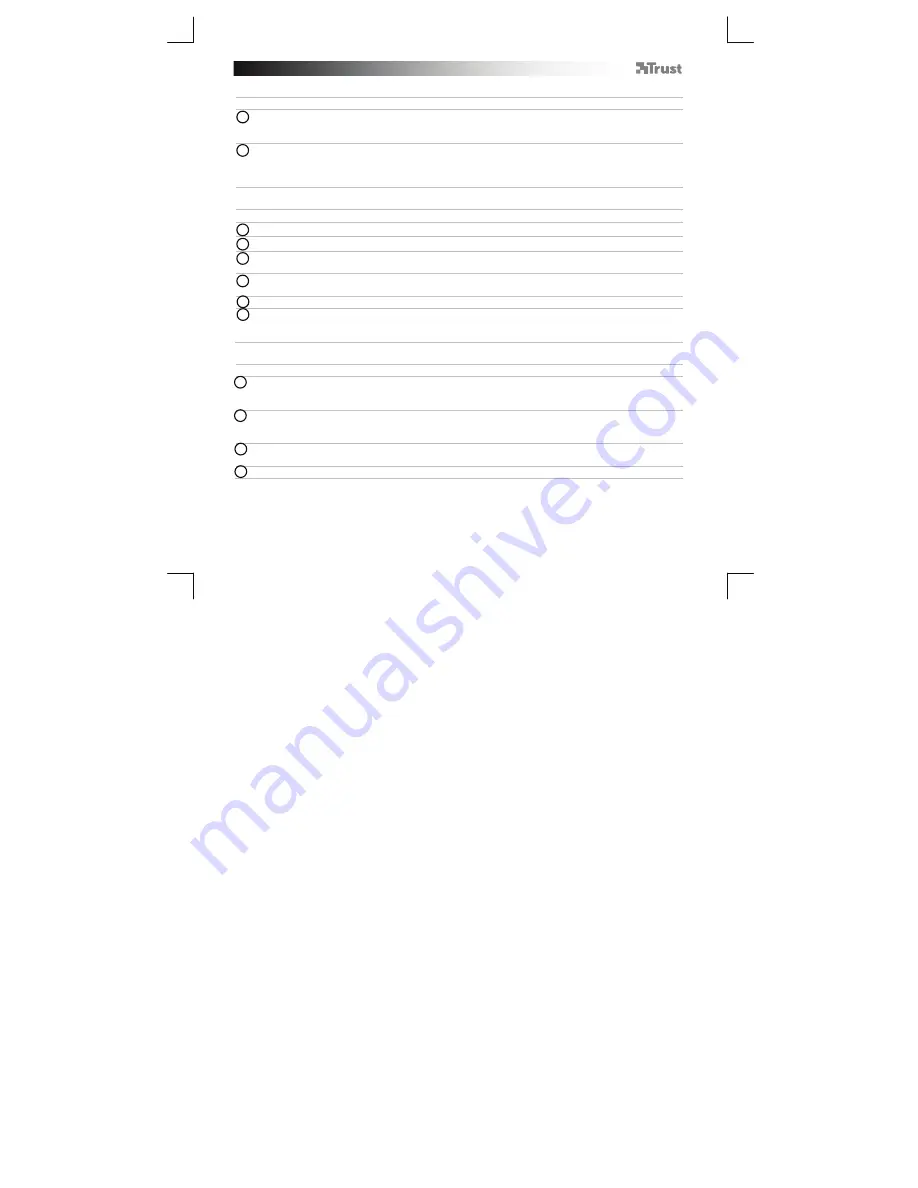
B
luetooth Audio Speaker - USER’S MANUAL
79
Standart Yap
ı
land
ı
rma
iPad/iPhone
- “Settings” [“Ayarlar”] ö
ğ
esine gidin.
- “General” [“Genel”] ayarlara gidin.
- “Bluetooth” [“Bluetooth”] ö
ğ
esine gidin.
- Bluetooth fonksiyonunun aç
ı
k oldu
ğ
undan emin olun.
- Bluetooth cihazlar listesinde “Trust BT Audio” ö
ğ
esini seçin. (hoparlörün e
ş
le
ş
me modunda oldu
ğ
undan
emin olun)
Cihaz durumu “paired” [“e
ş
le
ş
ti”] oldu
ğ
unda cihaz
ı
n
ı
z kullan
ı
ma haz
ı
rd
ı
r.
Android
“Settings” [“Ayarlar”] ö
ğ
esine gidin.
“Wireless and network” [“Kablosuz ve a
ğ
”] ö
ğ
esine gidin.
Gerekirse “Bluetooth settings” [“Bluetooth ayarlar
ı
”] ö
ğ
esini seçin ve “find nearby devices” [“civardaki
cihazlar
ı
bul”] ö
ğ
esine bas
ı
n.
Bluetooth cihazlar listesinde “Trust BT Audio” ö
ğ
esini seçin. (hoparlörün e
ş
le
ş
me modunda oldu
ğ
undan
emin olun)
9
USB al
ı
c
ı
n
ı
n seçenekler menüsüne gitmek için “Trust BT Audio” ö
ğ
esini bas
ı
l
ı
tutun.
10
Cihaz
ı
n “Connected” [“Ba
ğ
land
ı
”] durumunda ve “Media” [“Medya”] profilinin seçilmi
ş
oldu
ğ
unu
unutmay
ı
n.
Cihaz
ı
n
ı
z kullan
ı
ma haz
ı
rd
ı
r
Windows
11
A. Görev çubu
ğ
u simgelerini aç
ı
n.
B. Bluetooth simgesine t
ı
klay
ı
n.
C. “Add a device” [“Ayg
ı
t Ekle”] ö
ğ
esine t
ı
klay
ı
n.
12
- Bluetooth cihazlar listesinde “Trust BT Audio” ö
ğ
esini seçin. (hoparlörün e
ş
le
ş
me modunda oldu
ğ
undan
emin olun)
Ayg
ı
t ba
ş
ar
ı
yla eklenince, kullan
ı
ma haz
ı
rd
ı
r.
13
- Görev çubu
ğ
undaki hoparlör simgesine sa
ğ
t
ı
klay
ı
n.
- “Playback devices” [“Kay
ı
ttan Yürütme Ayg
ı
tlar
ı
”]’n
ı
seçin.
14
- “Trust BT Audio” cihaz
ı
n
ı
z
ı
varsay
ı
lan cihaz
ı
n
ı
z olarak seçin.
8
6
5
3
4
7





















